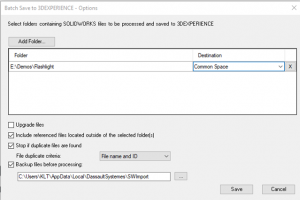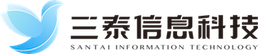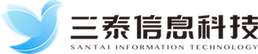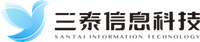将您的数据上传到3D EXPERIENCE 平台
SOLIDWORKS® 用户可以通过3D EXPERIENCE SOLIDWORKS或Collaborative Designer for SOLIDWORKS解决方案轻松地将数据连接到平台。虽然这两种解决方案仍然在本地安装了 SOLIDWORKS,但将数据上传到基于云的3D EXPERIENCE 平台打开了一个全新的机会世界,包括云中的数据管理和实时协作。
将数据上传到平台有两种主要方式。
选项 1:从 MySession 保存
选项一是标准保存或从 MySession 保存,从本地或网络驱动器打开 SOLIDWORKS 文件,然后在 MySession 任务窗格窗口中使用保存或使用选项保存。如果打开了装配体或工程图文件并对其运行“保存”,所有参考文件将与父文件一起上传到MySession 中选择的协作空间。而且。下次需要检索文件时,只需在 MySession 窗口中搜索并从结果中打开即可。此外,可以在登录3D EXPERIENCE 平台并从那里打开时,在浏览器窗口中搜索所需文件。
当在平台中使用打开命令时,文件会下载到 MyWork 文件夹中,并在使用 Collaborative Designer for SOLIDWORKS 时从那里打开。如果使用的是3D EXPERIENCE SOLIDWORKS,则文件将下载到临时位置。
使用 Collaborative Designer for SOLIDWORKS 时的另一个选项是将文件保存在最初上传文件的位置。这是远程文件选项,为用户提供了一种方式,可以继续以他们习惯的方式访问和编辑文件,然后将更改保存到平台。
要记住的一件事是,这种方法适用于单个零件、装配结构和图纸。但是,如果需要从文件夹上传批量数据,这并不理想。必须小心,以免上传同一文件的多个副本。如果两个不同的用户上传具有相同文件名的文件,就会发生这种情况。这就是为什么重要的是要了解数据的结构以及常见文件的位置。此外,请记住,以这种方式保存到平台并不能上传相同文件的多个版本以获取在使用平台之前进行的更改历史记录。
总而言之,在尝试了这种方法之后,会看到它在现有工作流程中的使用和实施是多么容易。
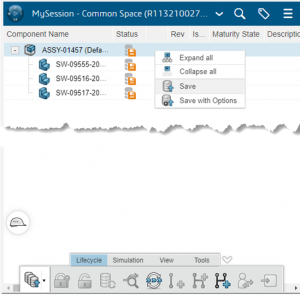
选项 2:批量保存到 3DEXPERIENCE 平台
选项二是使用批量保存到3D体验工具。此工具由批量保存到3D EXPERIENCE 插件启用,可从 SOLIDWORKS 工具菜单访问。它可用于从多个文件夹批量上传 SOLIDWORKS 零件、装配体和工程图文件。就像上面选项一中讨论的从 MySession 上传一样,会发现这个工具也很容易使用和实现。
此方法将捕获找到的任何重复文件名并提醒。
使用此方法需要注意的一点是,在处理大量数据时,它是有限的,但是在过去的几个产品版本中已经有了很大的改进,并将继续改进。此外,此选项不基于结构,仅基于文件夹。但是,它确实了解 SOLIDWORKS 文件结构,并将以最有效的顺序上传文件。